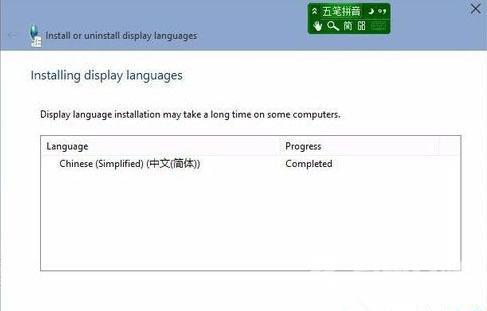win10中文语言包安装方法是按下Win+R打开运行对话框,输入lpksetup,点击OK。弹出语言安装界面,点击Install display languages,意思是安装显示语言。选择中文语言包.CAB文件,点击Next即可。
win10中文语言包安装方法是按下Win+R打开运行对话框,输入lpksetup,点击OK。弹出语言安装界面,点击Install display languages,意思是安装显示语言。选择中文语言包.CAB文件,点击Next即可。
win10中文语言包安装方法介绍相关推荐:win10开启TPM 2.0的方法介绍

1、下载好语言包,右键装载打开,或者使用WinRAR等工具打开,提取“中文语言包”到本地盘符。
2、按下Win+R打开运行对话框,输入lpksetup,点击OK。
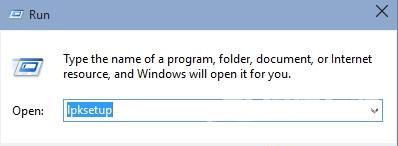
3、弹出语言安装界面,点击Install display languages,意思是安装显示语言。
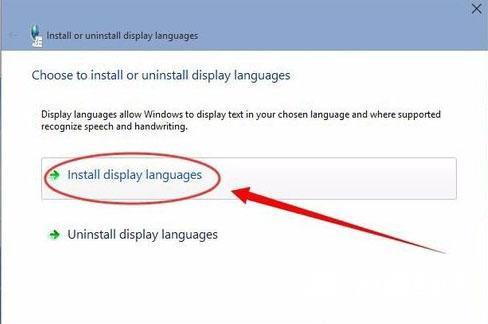
4、接着点击Browse,浏览本地的语言包。
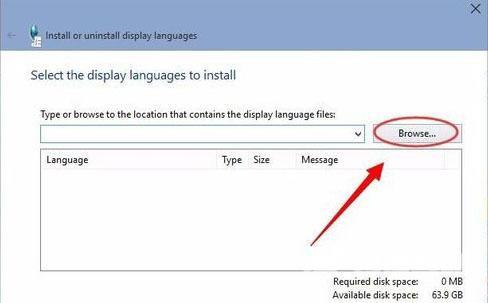
5、选择中文语言包.CAB文件,点击Next。
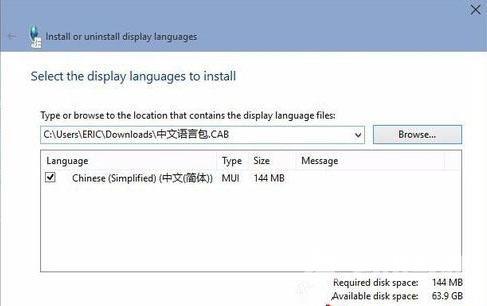
6、选择I accept the license terms,同意协议,点击Next。
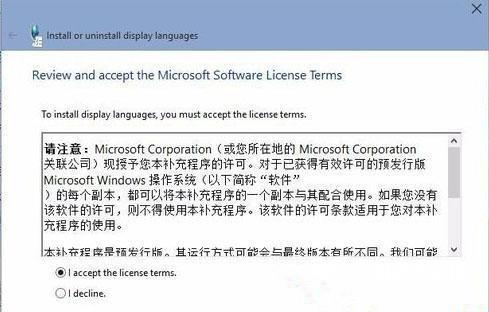
7、显示Installing表示正在安装,等待即可。
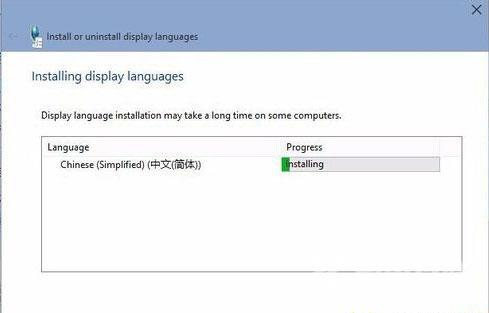
8、最后显示Completed,安装就完成了。